새롭게 개선 된 Screencast.com 베타 사용해보기

첫 리뷰를 놓친 분들께그러나 Screencast.com은 TechSmith 제품에 매우 잘 통합 된 사진 및 비디오 공유 서비스이지만 다른 프로그램의 컨텐츠도 업로드하고 공유 할 수 있습니다. YouTube 및 Vimeo와 같은 사이트와 비교할 때 Screencast.com에 대해 정말 좋아했던 점은 서비스가 발을 막는 데 매우 좋습니다 너의 물건. 가입하기 전에 다음을 약속합니다.
- 업로드 한 내용이 표시됩니다 (Screencast.com은 비디오를 변환하거나 다시 인코딩하지 않습니다)
- 당신 귀하의 콘텐츠에 대한 권리를 보유 (YouTube / Google 서비스 약관과 큰 대조)
- 누가 콘텐츠를 보는지 결정
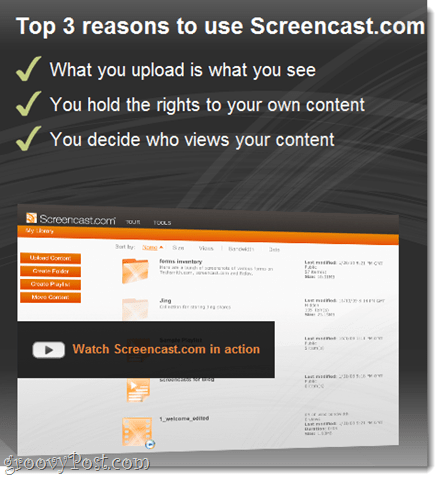
Screencast를 공유 할 수 있습니다.아래 링크처럼 링크 나 내장 플레이어로 Screencast.com의 내장 플레이어에서 가장 좋아하는 점은 단순성입니다. 또한 Screencast.com / Techsmith는 콘텐츠 IE의 가치를 높이려고하지 않습니다. 즉석에서 제안하는 비디오 나 광고는 없습니다. 로고나 심지어 Screencast.com으로의 링크조차 없습니다!
예를 들어, 다음은 Windows Live 사진 갤러리의 Photo Fuse에서 이전에 수행 한 비디오입니다. 인터페이스가 얼마나 깨끗한 지 확인하십시오. 간단하고 쉽고 광고 없음.
Screencast.com의 무료 버전을 사용하면 대역폭에 2GB를 할당하여 2GB의 데이터를 업로드 할 수 있습니다. 월 $ 9.95에 프로로 가서 25GB의 스토리지와 200GB의 월간 대역폭을 얻을 수 있습니다.
전문가 수준의 내장 플레이어 인groovy 서비스 약관과 자주 사용하는 TechSmith 응용 프로그램과의 쉬운 통합은 Screencast.com을 사용해 볼만한 매력적인 이유입니다. 그러나 새로운 Screencast.com 베타는 더욱 개선되었습니다.
Screencast.com 베타는 Screencast.com 웹 인터페이스의 주요 개편입니다. 주요 내용은 다음과 같습니다.
새로운 Screencast.com 베타 스크린 샷 둘러보기
새로운 컨텐츠 라이브러리
현재 스크린 캐스트입니다.com 웹 인터페이스는 문제가 없지만 대량의 이미지와 동영상을 정리하기에는 적합하지 않습니다. 그리고 groovyPost에서 스크린 샷 / 스크린 캐스트를 최대한 많이 찍으면 수백 개의 파일을 추적하기까지 며칠이 걸립니다.
새로운 스크린 캐스트.com 베타는 콘텐츠를보고 정리하기 위해 라이브러리를 사용하며 솔직히 공기를 마시 게합니다. 폴더는 항상 Screencast.com에 존재하지만 그 이상으로 콘텐츠를 탐색하는 것은 하나의 거대한 목록을 통과하는 것으로 구성되었습니다.
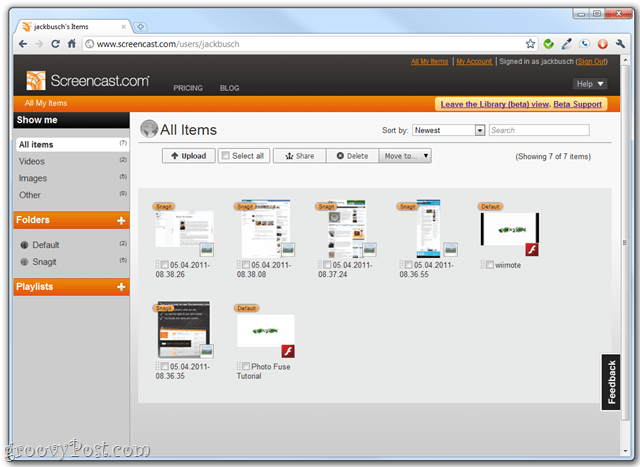
폴더 및 재생 목록이 사이드 바에 나타납니다. 클릭하여 컨텐츠 유형별로 필터링 할 수도 있습니다. 비디오, 이미지 또는 다른 아래의 보여줘 왼쪽 섹션.
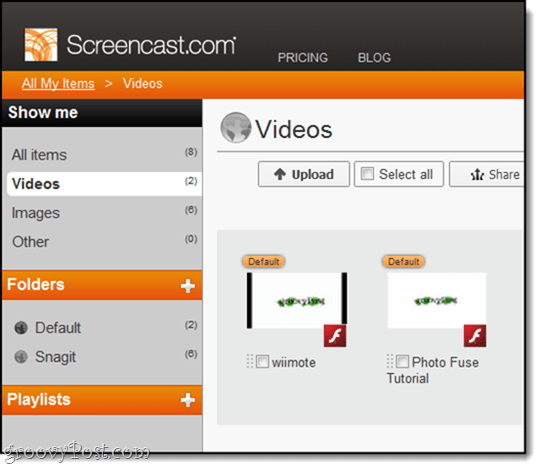
일괄 편집
각 라이브러리 뷰의 상단을 따라 편집하나 이상의 콘텐츠에 적용될 수있는 동작. 편집하려는 항목 옆의 확인란을 선택한 다음 작업을 선택하십시오. 훌륭한 디자인과 큰 시간 절약.
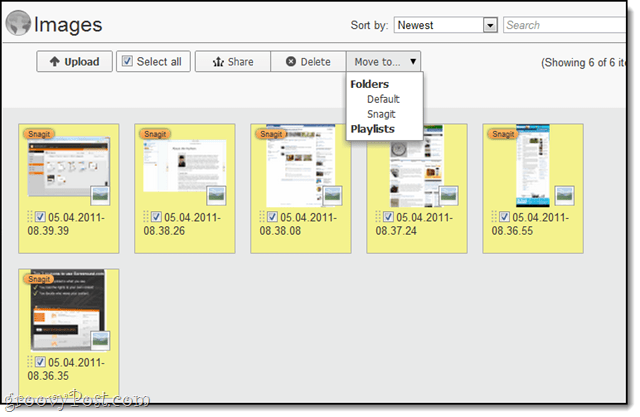
수색
새로운 스크린 캐스트.com 라이브러리에는 검색 창도 있습니다. 키워드 또는 문자열로 검색하고 여러 기준으로 정렬 할 수 있습니다. 이 스크린 샷에서는 비디오 타이틀에서 인기를 얻었지만 태그, 설명, 작성자 및 기타 메타 데이터의 결과도 반환합니다.
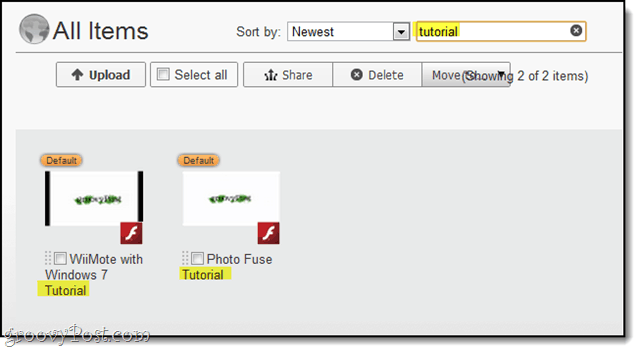
예를 들어 여기에서 결과가 나타납니다. "블루투스”가 키워드에 있습니다.
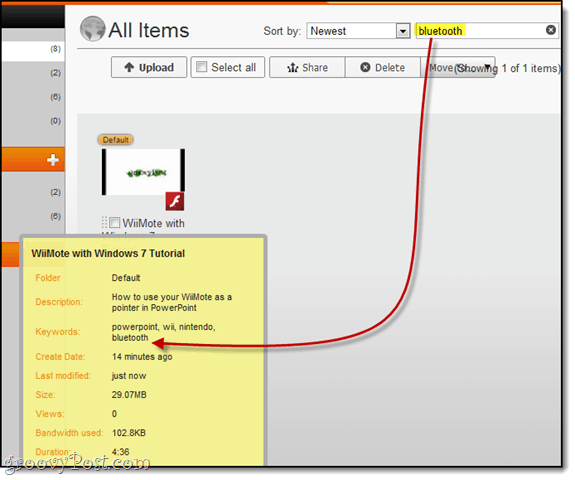
정보 탭
비디오 및 폴더 정보 편집이 완료되었습니다팝업 상자가 아닌 탭 인터페이스에서 폴더의 개인 정보 설정을 선택하는 곳이기도합니다. 폴더 정보를 편집하려면 폴더로 이동 한 다음 딸깍 하는 소리 정보 아이콘.
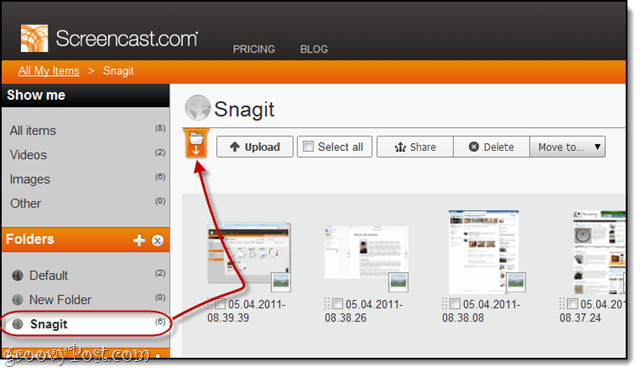
정보 탭이 나타납니다. 변경하고 딸깍 하는 소리 저장하기.
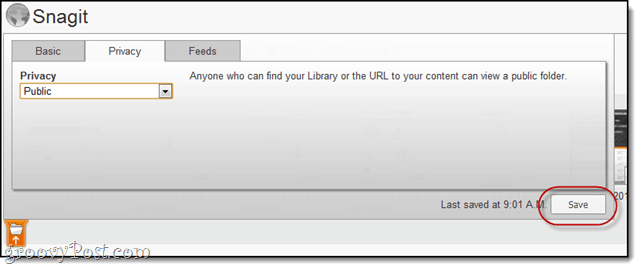
개별 컨텐츠를 편집하려면 딸깍 하는 소리 그들을보고 나서 아래로 스크롤 정보 메뉴에. 이를 통해 공개 시청자가 볼 내용을 미리 볼 수 있습니다. 항목을 변경하려면 딸깍 하는 소리 그만큼 세부 탭하고 선택 세부 사항 편집.
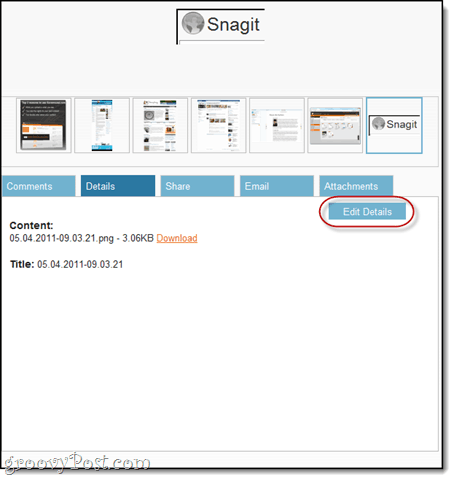
여러 이미지 및 비디오 공유
라이브러리에서 여러 항목을 선택하고 공유하면 다음과 같은 옵션이 제공됩니다. 재생 목록 공유. 이것은 공유 폴더를 만드는 것과 유사하며 슬라이드 모음을 사용자에게 보내려는 경우에 유용합니다.
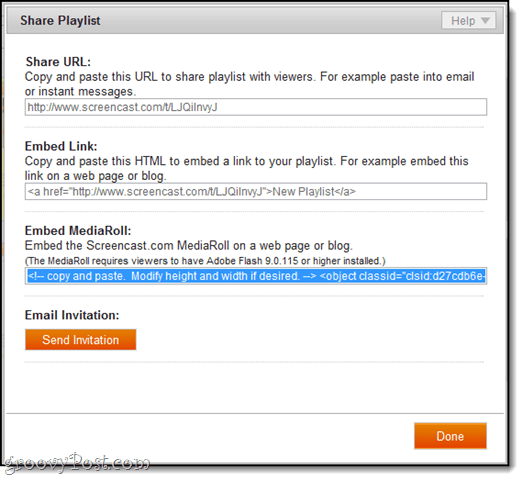
예를 들어,이 튜토리얼의 스크린 샷은 공유 재생 목록입니다. 미디어 롤로 포함 할 수도 있습니다.
Screencast.com 베타 사용해보기
공개 스크린 캐스트.com 베타는 100 % 옵션이며 마음에 들지 않으면 언제든지 다시 전환 할 수 있습니다. 액세스하려면 Screencast.com에서 로그인하거나 새 계정을 만들 수있는 계정이 필요합니다. 딸깍 하는 소리 그만큼 새 라이브러리 (베타) 사용해보기 오른쪽 상단에 링크. 다시 전환하려면 딸깍 하는 소리 라이브러리 (베타)보기를 그대로 둡니다.. 정말 더 쉬울 수 없었습니다.
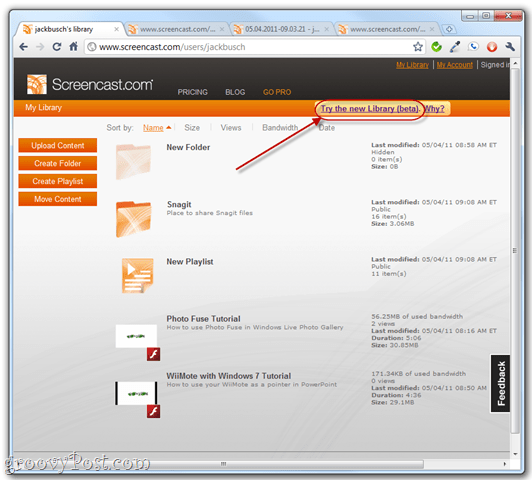
전반적으로 Techsmith는내가 좋아하는 소프트웨어 회사에서이 새로운 베타 버전을 사용하기 시작했을 때 기대가 높아졌습니다. 위의 전반적인 리뷰에서 알 수 있듯이 실망하지 않았으며 최종 릴리스를 기대합니다!






![Word 2010 베타 용 KB980028 업데이트 릴리스 [groovyDownload]](/images/microsoft/kb980028-update-for-word-2010-beta-released-groovydownload.png)


![Microsoft Office 2010 베타 다운로드 [groovyDownload]](/images/download/microsoft-office-2010-beta-download-groovydownload.png)
코멘트를 남겨주세요